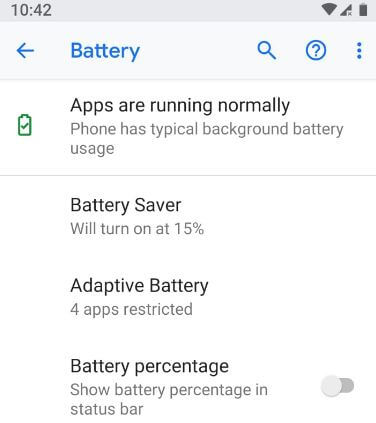Android 10, 9 (Pie), 8 (Oreo) 'da Pil Yüzdesi Nasıl Gösterilir
Pil yüzdesini şu şekilde gösterebilirsiniz:Android 8 Oreo'da durum çubuğu. Pil ayarlarını ve sistem kullanıcı arayüzü ayarlayıcı ayarlarını kullanarak Android 8.1 Oreo cihazında pil yüzdesini etkinleştirebilirsiniz. Varsayılan olarak android Oreo cihazlarınızı şarj ederken durum çubuğunda pil yüzdesini gösterin. Oreo durum çubuğunda bir pil yüzdesi simgesi ayarlamak için üç seçenek vardır. Aralarından seçim yapabilirsiniz şarj olurken yüzdeyi göster (Varsayılan ayar) / her zaman yüzdeyi göster veya bu simgeyi gösterme.
Farklı android cihaz biraz farklıdırDurum çubuğunda pil yüzdesini görüntülemek için ayarlar. Android Oreo 8.0 cihazlarında pil yüzdesini etkinleştirmek veya göstermek için eksiksiz bir kılavuz verilen aşağıda verilenleri izleyin.
- Android 8 Oreo'da pil tasarrufu modu nasıl özelleştirilir
- Android Oreo'da pil kullanım bildirimleri nasıl devre dışı bırakılır
- Android 10 durum çubuğunda pil yüzdesi nasıl etkinleştirilir
- Android Oreo'da uygulama izni nasıl yönetilir
- Android Oreo'da Rahatsız Etmeyin ayarları nasıl etkinleştirilir
Android Oreo 8'de Durum Çubuğunda Pil Yüzdesi Nasıl Görüntülenir
Android cihazlarda pil yüzdesini açmanın yollarını görelim.
Android 10'da Pil Yüzdesini Göster
Aşama 1: Git Ayarlar.
Adım 2: Üzerine dokunun Batarya.

Aşama 3: Açın Batarya yüzdesi.
4. Adım: Kapat Batarya yüzdesi pil yüzdesini gizlemek için.
Durum çubuğunda Pil Yüzdesini Göster Android 9 Pie
Aşama 1: Git Ayarlar.
Adım 2: Üzerine dokunun Batarya.
Aşama 3: Açın Batarya yüzdesi.
Android 8.0 ve 8.1 için:
1st Yöntem: Pil ayarlarını kullanarak Android Oreo'da Durum çubuğunda Pil Yüzdesini görüntüleyin
Aşama 1: Git ayarlar Oreo cihazınızda.
Adım 2: Dokunmak pil.
Görebilirsin batarya yüzdesi altında seçenek Güç yönetimi Bölüm. Android Oreo güç yönetimi bölümünde şunları da yapabilirsiniz: android'de pil tasarrufunu etkinleştir, uyarlanabilir parlaklık ve ekran uyku süresi.
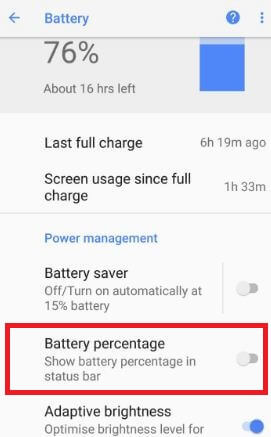
Varsayılan olarak pil yüzdesini devre dışı bırak Oreo ve diğer cihazlarınızda.
Aşama 3: etkinleştirme batarya yüzdesi.

Artık android Oreo 8.0 cihazlarınızdaki durum çubuğunda pil yüzdesini gösterebilirsiniz.
2nd Yöntem: Sistem kullanıcı arayüzü ayarlayıcı ayarlarını kullanarak Android Oreo'da pil yüzdesini göster
Android cihazlarınızda varsayılan olarak gizli sistem UI ayarlayıcısı. Her şeyden önce, sistem kullanıcı arayüzü ayarlayıcısını etkinleştir Pixel 2 ve diğer çalışan Oreo cihazlarında aşağıdaki ayarları kullanarak.
Aşama 1: Bildirim çubuğunu ekranın üstünden aşağı kaydırın.
Adım 2: Dokunun ve basılı tutun. Ayarlar dişli simgesini birkaç saniye.
Sistem UI ayarlayıcısını etkinleştirmezseniz, her şeyden önce android Oreo'da geliştirici modunu aç Aşağıdaki ayarları kullanarak cihaz.
Ayarlar> Sistem> Telefon Hakkında> 7 kez yapı numarasına dokunun
Aşama 3: Geliştirici modunu etkinleştirdikten sonra, tekrar 1. ve 2. adımı izleyin
Bu mesajı görebilirsiniz: Tebrikler! Sistem kullanıcı arayüzü ayarlayıcısı ayarlara eklendi
Şimdi aşağıdaki ayarları kullanarak Android Oreo cihazlarda (Pixel 2, 2 XL) sistem kullanıcı arayüzü ayarlayıcısını açın.
Pixel 2 Durum Çubuğunda Pil Yüzdesini Görüntüleme (Android 8'i Çalıştırma)
Aşama 1: Git ayarlar Oreo'nuzda.
Adım 2: Dokunmak Sistem.
Aşama 3: Dokunmak Sistem kullanıcı arayüzü ayarlayıcısı.
4. Adım: Dokunmak Durum çubuğu.
Adım 5: Aşağı yukarı kaydırın pil & üzerine dokunun.
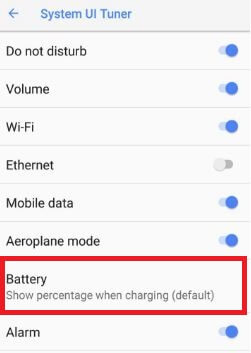
Varsayılan olarak ayarla şarj olurken yüzdeyi göster Android 8.0 Oreo cihazlarınızda.

6. Adım: Seç yukarıda verilen seçeneklerden.
Artık Pixel 2'niz durum çubuğunda pil yüzdesini gösteriyor.
Android 9 Pie ve 10'da Uyarlanabilir pili etkinleştirin
Cihazınızda sık kullanmadığınız uygulamalar için pili sınırlamak yararlı olacaktır.
Aşama 1: Git Ayarlar.
Adım 2: Üzerine dokunun Batarya.
Aşama 3: Simgesine dokunun. Uyarlanabilir pil.
4. Adım: Açın Uyarlanabilir pil.
Ve bu kadar. Android Oreo 8.0 cihazlarında pil yüzdesini gösterme hakkında hala sorularınız mı var? Aşağıdaki yorum bölümünde bize anlatın. Android Oreo'nun en sevdiğiniz özellikleri nelerdir?